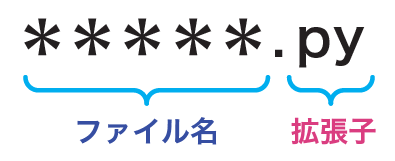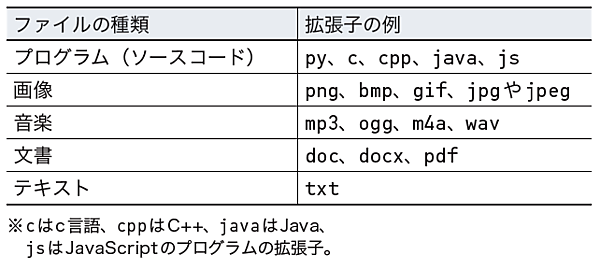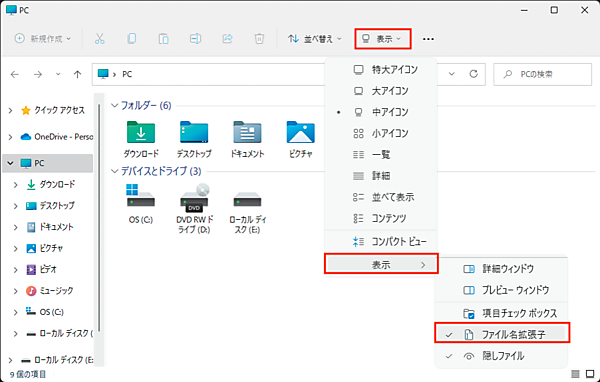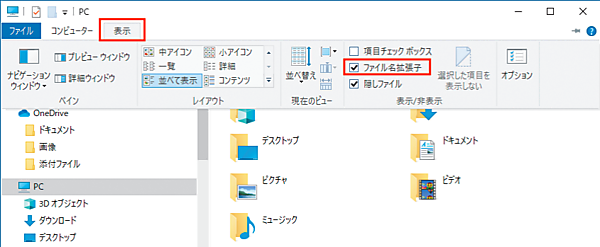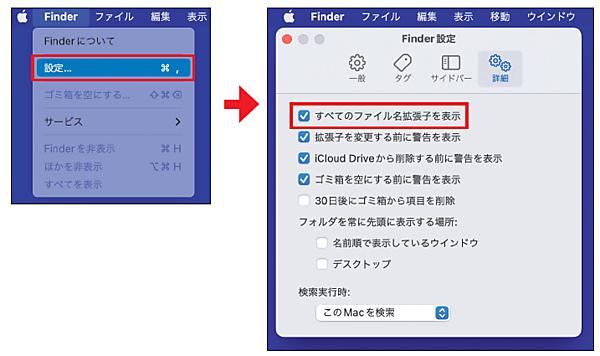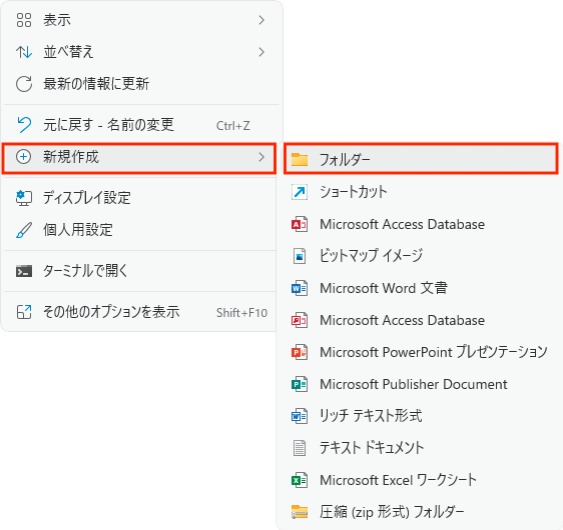本連載では、2023年9月5日発売の書籍「Pythonではじめるゲーム制作 超入門 知識ゼロからのプログラミング&アルゴリズムと数学」について、第1章を無料公開していきます。本書はプログラミング初学者向けの書籍で、これからプログラミングを学んでみたい方、ゲームづくりに興味がある方、Pythonを勉強してみたい方などにオススメです。
数学に苦手意識のある方や、中学・高校生の方でも無理なく学べるよう、プロのゲームクリエイターがやさしく解説しています。本連載では書籍の第1章のみを掲載しますが、興味を持っていただけたら、ぜひお買いお求めください。
※本記事はWeb掲載用に実際の誌面を一部改変しています。書籍とは一部異なる部分があることをご了承ください。
プログラミングの準備
この節では、プログラミングをはじめる準備として、「(1)拡張子の表示」と「(2)作業フォルダの作成」を行います。
(1)拡張子を表示しよう
拡張子は、ファイル名の末尾に付く、ファイルの種類を表す文字列です。ファイル名と拡張子は、ドット(.)で区切られます(図4)。
画像、文書、動画など、ファイルの種類ごとに拡張子が決められており、たとえば画像ファイルならpngやjpeg、動画ならmp4やaviが拡張子になります(表1)。拡張子が表示されていれば、ファイルを開かずとも、そのファイルの中身を推測できます。
拡張子を表示すると、ファイルを管理しやすくなります。プログラミングの学習やソフトウェアの開発で拡張子の表示は必須といえます。Windows をお使いの方、Mac をお使いの方がいると思いますが、それぞれ次のようにして拡張子を表示しましょう。
Windowsでの拡張子の表示
Windows 11では、フォルダを開き、上部メニューバーから[表示]→[表示]→[ファイル名拡張子]を選択してチェックを入れます(図5)。Windows10 では、フォルダを開き、「表示」タブをクリック→[ファイル名拡張子]にチェックを入れます(図6)。
Macでの拡張子の表示
Finder の[設定]を選び、「詳細」タブの[すべてのファイル名拡張子を表示]にチェックを入れます(図7)。
(2)作業フォルダを作ろう
Windowsでの新規フォルダの作成
デスクトップで右クリックすると開くメニューから[新規作成]→[フォルダー]を選ぶと、新しいフォルダが作られます(図8)。
Macでの新規フォルダの作成
デスクトップで右クリックするか、ctrlキーを押しながらクリックし、[新規フォルダ]を選ぶと、新しいフォルダが作られます。Finder→[ファイル]→[新規フォルダ]で作ることもできます(図9)。
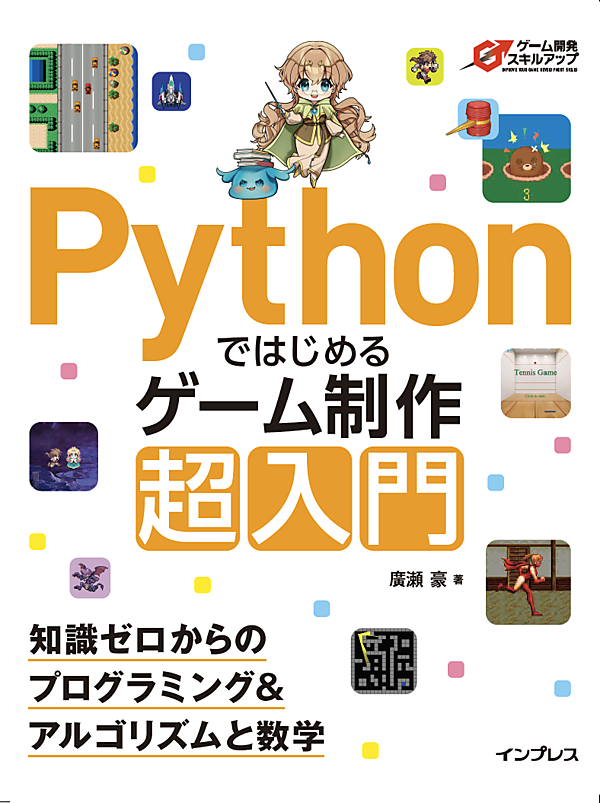
廣瀬 豪 著 |
Pythonではじめるゲーム制作 超入門 知識ゼロからのプログラミング&アルゴリズムと数学知識ゼロからのゲーム制作&プログラミング本書は、プロのゲームクリエイターがやさしく解説する、ゲーム制作&プログラミングの入門書です。ゲームを自作するには、プログラミングやゲーム制作の知識に加えて、ゲームのアルゴリズムを組むための数学の知識も必要不可欠です。そこで、ゲーム作りやプログラミングが初めてという方に向けて本書を執筆しました。Pythonという学びやすいプログラミング言語を使って、ゲームを作りながらプログラミングの基礎知識、ゲームの制作方法、そしてゲーム作りに必要な数学やアルゴリズムを無理なく学べる内容になっています。 |
- この記事のキーワード